Comment réparer Impossible de créer un nouveau dossier dans Windows 10, 8.1, 7 ?
Publié: 2018-05-23L'un des avantages de Windows est qu'il permet aux utilisateurs de créer facilement un nouveau dossier à partir de leur bureau et des menus contextuels de l'explorateur de fichiers. Cependant, que ferez-vous lorsque les boutons Nouveau dossier et Nouvel élément ne fonctionneront pas ? Cette erreur peut être causée par des pilotes incompatibles ou des clés de registre corrompues. Quelle que soit la raison, il serait très gênant de ne pas pouvoir créer de nouveau dossier sur le bureau. Cela peut même retarder votre travail et perturber vos activités.
Il existe de nombreuses raisons possibles pour lesquelles vous ne pouvez pas créer de nouveaux dossiers dans Windows 10 et elles varient selon le scénario. Il arrive parfois que les utilisateurs reçoivent un message d'erreur leur indiquant que leur accès à la création d'un nouveau dossier est refusé. Certains utilisateurs se sont plaints de ne pas pouvoir créer de nouveau dossier sur le bureau tandis que d'autres ont rencontré le problème sur leur clé USB. Dans certains cas, les utilisateurs ont constaté qu'ils ne trouvaient pas l'option Nouveau dossier dans le menu contextuel.
Dans cet article, nous vous apprendrons quoi faire lorsque vous ne pouvez pas créer de nouveaux dossiers dans Windows 10. Il convient de noter que ce problème peut également se produire sur un autre système d'exploitation Windows. Cependant, ne vous inquiétez pas car nos solutions s'appliquent également à Windows 10, 8.1 et 7.
Méthode 1 : Vérification de votre antivirus
Il est possible que votre programme antivirus vous empêche de créer un nouveau dossier sur votre ordinateur. Votre outil de sécurité peut protéger certains répertoires, provoquant des problèmes tels que celui-ci. Pour vous débarrasser du problème, n'oubliez pas de désactiver les fonctionnalités associées à la protection des répertoires.
Si cette méthode ne fonctionne pas, vous pouvez essayer de désactiver votre antivirus. Une fois que vous avez fait cela, vérifiez si le problème a été résolu. Votre dernier recours dans cette méthode serait de supprimer votre antivirus. Si cela résout le problème, il serait préférable de passer à un outil de sécurité fiable comme Auslogics Anti-Malware. Ce programme détecte les éléments malveillants dont vous ne soupçonnez pas l'existence. De plus, vous pouvez choisir parmi un plan de planification flexible pour automatiser les analyses.
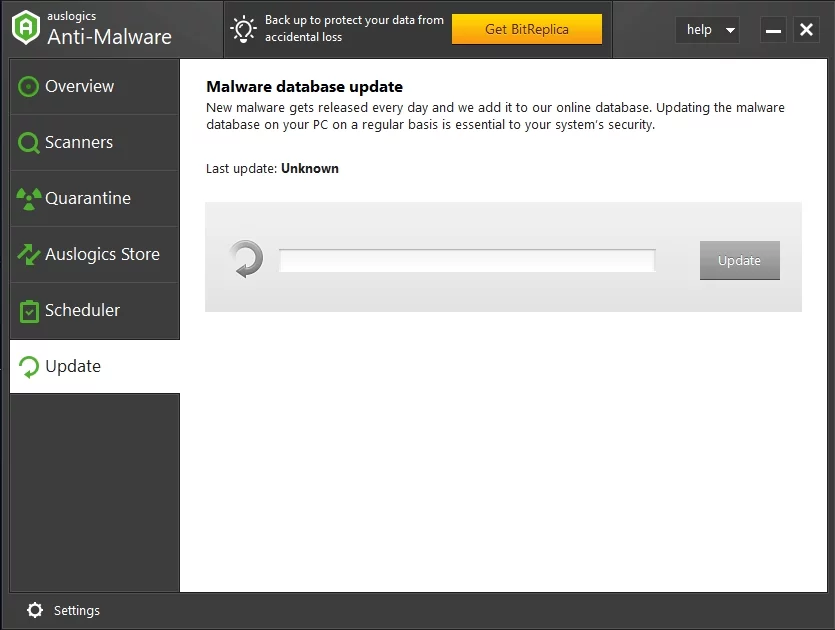
Méthode 2 : exécuter une restauration du système
Vous pouvez également ramener votre système à un état antérieur où l'erreur n'existait pas. L'avantage d'exécuter une restauration du système est qu'elle peut réparer les comptes d'utilisateurs corrompus. Ainsi, cette méthode peut éventuellement corriger et restaurer de nouvelles options de dossier dans votre système. Cela dit, suivez les instructions ci-dessous :
- Cliquez sur l'icône Rechercher dans la barre des tâches.
- Tapez "restauration du système" (sans guillemets), puis sélectionnez Créer un point de restauration.
- Une fois la fenêtre Propriétés système affichée, cliquez sur le bouton Restauration du système.
- Dans la fenêtre Restauration du système, cliquez sur Suivant.
- Cochez la case Afficher plus de points de restauration. Cela devrait ouvrir une liste de points de restauration vers lesquels vous pouvez ramener votre système.
- Maintenant, choisissez un point de restauration lorsque les options Nouveau dossier fonctionnaient toujours correctement.
- Confirmez votre point de restauration choisi en cliquant sur Suivant et Terminer.
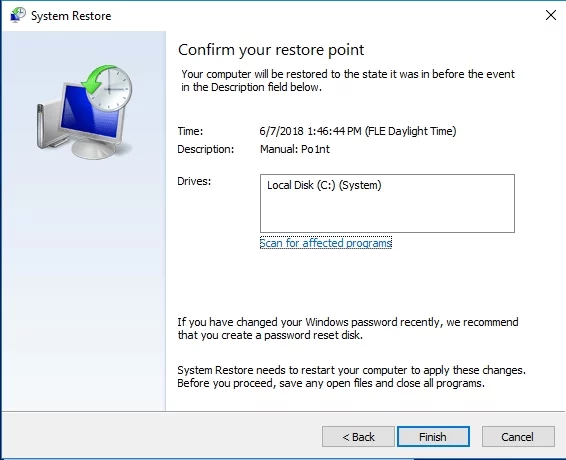
- Une fois que vous avez restauré votre système à un point de restauration précédent, vous pouvez maintenant commencer à configurer un nouveau dossier sur votre bureau ou dans l'Explorateur de fichiers.
Méthode 3 : configuration d'un script de registre
Si vous avez utilisé la restauration du système et que cela ne résout pas le problème, il serait préférable de configurer un script de registre. Voici les étapes de configuration du script de registre :
- Ouvrez le Bloc-notes et collez le script ci-dessous :
"Éditeur de registre Windows version 5.00
[HKEY_CLASSES_ROOT\CLSID\{11dbb47c-a525-400b-9e80-a54615a090c0}]
@=”CLSID_ExecuteFolder”
[HKEY_CLASSES_ROOT\CLSID\{11dbb47c-a525-400b-9e80-a54615a090c0}\InProcServer32]
@="ExplorerFrame.dll"
"ThreadingModel" = "Appartement"
[HKEY_CLASSES_ROOT\Directory\Background\shellex\ContextMenuHandlers\New]
@="{D969A300-E7FF-11d0-A93B-00A0C90F2719}"
[HKEY_CLASSES_ROOT\Dossier]
@=”Dossier”
"EditFlags"=hex:d2,03,00,00
"FullDetails" = "prop:System.PropGroup.Description;System.ItemNameDisplay;System.ItemType;System.Size"
“ThumbnailCutoff”=dword:00000000
"TileInfo" = "prop:System.Title;System.PropGroup.Description;System.ItemType"
[HKEY_CLASSES_ROOT\Folder\DefaultIcon]
@=hex(2):25,00,53,00,79,00,73,00,74,00,65,00,6d,00,52,00,6f,00,6f,00,74,00 ,25,\
00,5c,00,53,00,79,00,73,00,74,00,65,00,6d,00,33,00,32,00,5c,00,73,00,68,00, \
65,00,6c,00,6c,00,33,00,32,00,2e,00,64,00,6c,00,6c,00,2c,00,33,00,00,00
[HKEY_CLASSES_ROOT\Dossier\shell]
[HKEY_CLASSES_ROOT\Dossier\shell\explore]
"MultiSelectModel" = "Document"
"BrowserFlags"=dword:00000022
“ExplorerFlags”=dword:00000021
[HKEY_CLASSES_ROOT\Dossier\shell\explore\commande]
@=hex(2):25,00,53,00,79,00,73,00,74,00,65,00,6d,00,52,00,6f,00,6f,00,74,00 ,25,\
00,5c,00,45,00,78,00,70,00,6c,00,6f,00,72,00,65,00,72,00,2e,00,65,00,78,00, \
65,00,20,00,2f,00,73,00,65,00,70,00,61,00,72,00,61,00,74,00,65,00,2c,00,2f, \
00,65,00,2c,00,2f,00,69,00,64,00,6c,00,69,00,73,00,74,00,2c,00,25,00,49,00, \
2c,00,25,00,4c,00,00,00
"DéléguerExécuter"="{11dbb47c-a525-400b-9e80-a54615a090c0}"
[HKEY_CLASSES_ROOT\Dossier\shell\open]
"MultiSelectModel" = "Document"
"BrowserFlags"=dword:00000010
“ExplorerFlags”=dword:00000012
[HKEY_CLASSES_ROOT\Dossier\shell\open\commande]
@=hex(2):25,00,53,00,79,00,73,00,74,00,65,00,6d,00,52,00,6f,00,6f,00,74,00 ,25,\
00,5c,00,45,00,78,00,70,00,6c,00,6f,00,72,00,65,00,72,00,2e,00,65,00,78,00, \
65,00,20,00,2f,00,73,00,65,00,70,00,61,00,72,00,61,00,74,00,65,00,2c,00,2f, \
00,69,00,64,00,6c,00,69,00,73,00,74,00,2c,00,25,00,49,00,2c,00,25,00,4c,00, \
00,00
"DéléguerExécuter"="{11dbb47c-a525-400b-9e80-a54615a090c0}"
[HKEY_CLASSES_ROOT\Dossier\shellex]
[HKEY_CLASSES_ROOT\Folder\shellex\ColumnHandlers]
[HKEY_CLASSES_ROOT\Dossier\shellex\ColumnHandlers\{F9DB5320-233E-11D1-9F84-707F02C10627}]
@= "Informations sur la colonne PDF"
[HKEY_CLASSES_ROOT\Folder\shellex\ContextMenuHandlers]
[HKEY_CLASSES_ROOT\Folder\shellex\ContextMenuHandlers\BriefcaseMenu]
@="{85BBD920-42A0-1069-A2E4-08002B30309D}"
[HKEY_CLASSES_ROOT\Folder\shellex\ContextMenuHandlers\Fichiers hors ligne]
@="{474C98EE-CF3D-41f5-80E3-4AAB0AB04301}"
[HKEY_CLASSES_ROOT\Folder\shellex\ContextMenuHandlers\{a2a9545d-a0c2-42b4-9708-a0b2badd77c8}]
[HKEY_CLASSES_ROOT\Folder\shellex\DragDropHandlers]
[HKEY_CLASSES_ROOT\Folder\shellex\DragDropHandlers\{BD472F60-27FA-11cf-B8B4-444553540000}]
@=””
[HKEY_CLASSES_ROOT\Folder\shellex\PropertySheetHandlers]
[HKEY_CLASSES_ROOT\Folder\shellex\PropertySheetHandlers\BriefcasePage]
@="{85BBD920-42A0-1069-A2E4-08002B30309D}"
[HKEY_CLASSES_ROOT\Folder\shellex\PropertySheetHandlers\Fichiers hors ligne]
@="{7EFA68C6-086B-43e1-A2D2-55A113531240}"
[HKEY_CLASSES_ROOT\Folder\ShellNew]
“Répertoire”=””
“IconPath”=hex(2):25,00,53,00,79,00,73,00,74,00,65,00,6d,00,52,00,6f,00,6f,00,\
74,00,25,00,5c,00,73,00,79,00,73,00,74,00,65,00,6d,00,33,00,32,00,5c,00,73, \
00,68,00,65,00,6c,00,6c,00,33,00,32,00,2e,00,64,00,6c,00,6c,00,2c,00,33,00, \
00,00
" Nom de l'élément " = " @ shell32.dll, -30396 "
“MenuText”=”@shell32.dll,-30317”
"NonLFNFileSpec"="@shell32.dll,-30319"
[HKEY_CLASSES_ROOT\Folder\ShellNew\Config]
"Tous les disques" =" "
« EstDossier« =" »
“Pas d'extension“=”” ” - Allez dans le menu du haut, puis cliquez sur Fichier.
- Choisissez Enregistrer sous.
- Accédez au menu déroulant du type Enregistrer sous, puis sélectionnez Tous les fichiers.
- Tapez "NewFolderFix.reg" (sans guillemets) comme titre de fichier, puis enregistrez-le sur le bureau.
- Sur le bureau, vous verrez maintenant un raccourci NewFolderFix.reg.
- Double-cliquez sur le raccourci. Il devrait y avoir des avertissements pour l'exécution du script. Choisissez 'oui' pour chacun d'eux.
- Vous pouvez voir une invite indiquant "Toutes les données n'ont pas été écrites avec succès dans le registre…" Ignorez simplement cela car le script aurait dû retrouver les nouvelles options de dossier.

Protégez votre PC contre les menaces avec Anti-Malware
Vérifiez sur votre PC les logiciels malveillants que votre antivirus pourrait manquer et supprimez les menaces en toute sécurité avec Auslogics Anti-Malware

Méthode 4 : Modifier le registre
L'autre option serait de réparer votre registre. Il existe deux options pour le faire, soit manuellement, soit en utilisant un outil fiable comme Auslogics Registry Cleaner. Parmi les deux choix, nous recommandons toujours le dernier. Il faut savoir que le registre est une base de données sensible. Faire même la plus petite erreur comme égarer une virgule peut empêcher votre ordinateur de démarrer correctement ! Ainsi, avant même d'essayer de modifier le registre manuellement, vous devez vous assurer que vous êtes absolument sûr de pouvoir terminer la procédure avec précision. Sinon, il serait préférable de s'appuyer sur un outil de confiance comme Auslogics Registry Cleaner.
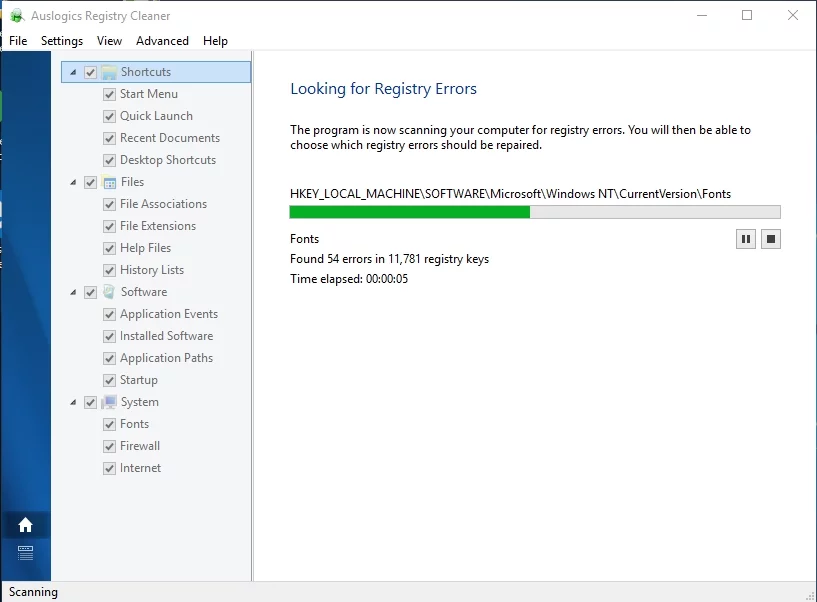
Voici les étapes de modification manuelle du registre :
- Sur votre clavier, appuyez sur la touche Windows + R. Cela devrait faire apparaître la boîte de dialogue Exécuter.
- Tapez "regedit" (sans guillemets) dans la boîte de dialogue Exécuter.
- Une fois l'Éditeur du Registre activé, accédez au chemin suivant :
- HKEY_CLASSES_ROOT\Directory\Background\shellex\ContextMenuHandlers\
- Dans le volet de gauche, choisissez ContextMenuHandlers.
- Allez dans le volet de droite et cliquez avec le bouton droit sur un espace vide.
- Cliquez sur Nouveau, puis sélectionnez Clé.
- Tapez "nouveau" (sans guillemets) comme titre de la clé.
- Cliquez sur la nouvelle clé, puis double-cliquez sur (par défaut). Cela devrait ouvrir la fenêtre Modifier la chaîne.
- Fermez la fenêtre de l'Éditeur du Registre.
- Configurez un nouveau dossier en cliquant avec le bouton droit sur le bureau.
Avez-vous essayé nos méthodes ?
Faites-nous savoir lequel a fonctionné pour vous!
